你是否遇到过QQ可以正常登录,但是网页打不开的问题?下面小编分享一下QQ能上网页打不开是什么原因及解决方法,解决方法很简单。
首先清除DNS解析缓存,再去手动设置DNS解析服务器即可解决。具体解决步骤如下:
第一步、清除DNS解析缓存
我们的系统会缓存我们平时用到的一些DNS地址,这个功能的目的主要是用于加速我们对网络的访问。但有时候这些被缓存的DNS地址由于某种原因导致不正常,就会导致我们的网页无法打开。这时候我们要做的就是清除这些系统缓存的DNS地址。
1、首先按住键盘上的“开始键+R键”,然后在弹出的对话框中输入“CMD”,再按Enter,如下图所示:
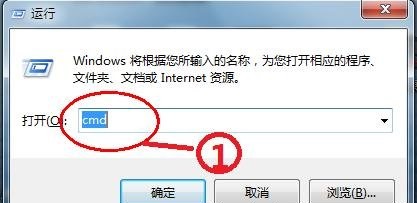
2、另外还可以依次点击“开始>所有程序>附件>命令提示符”, 如下图标注所示:
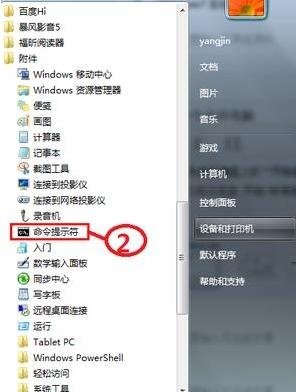
在弹出的命令提示符窗口中输入“ipconfig /displaydns”,我们会看到系统中有多条我们之前使用过的DNS地址,如下图所示:
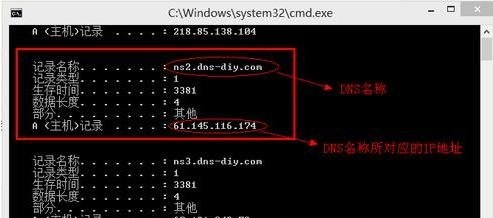
然后,我们接着输入命令“ipconfig /flushdns”。这条命令的作用是清除DNS解析缓存,如下图所示:
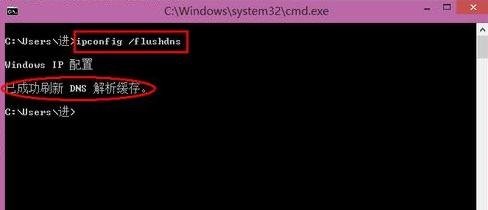
最后,我们打开浏览器,重新输入想要打开的网址。
第二步、手动设置DNS解析服务器
如果我们清除了系统的DNS解析缓存以后,还是不能打开网页的话,那有可能是我们当前的系统使用的DNS解析服务器出故障了。一般情况下,我们上网都是通过路由器自动获取IP地址和DNS服务器地址,所以我们接下来要做的就是,尝试手动设置系统的DNS解析服务器地址。
1、这里以Windows 7 为例,首先找到系统右下角任务栏的“网络显示图标”,并点击鼠标右键。
2、接下来在弹出的网络信息显示窗口中,点击“打开网络和共享中心”,如下图所示:
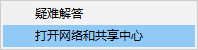
3、然后在弹出的新窗口中,点击左边的“更改适配器设置”,如下图所示:
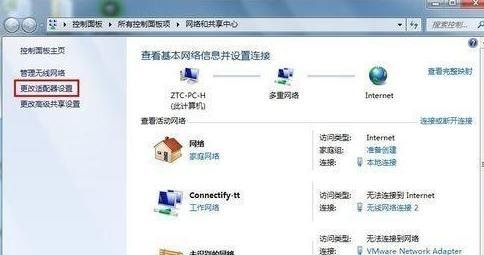
4、接下来在网络连接窗口中,找到我们用于上网的网卡。点击鼠标右键,选择“属性”,如下图所示:
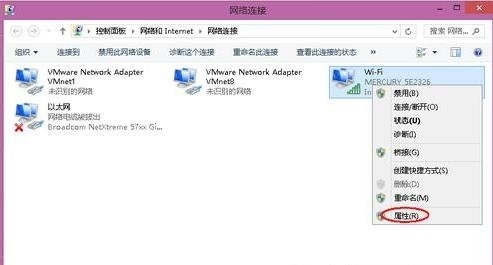
5、在网卡的属性窗口中,找到Internet协议版本4(TCP/IPv4),然后点击“属性”,如下图所示:
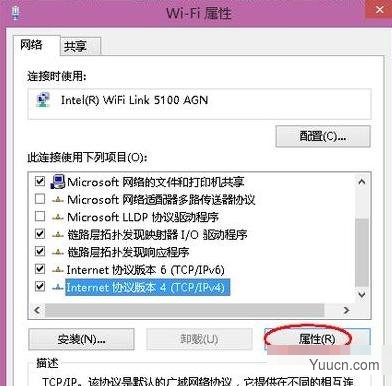
6、在Internet协议版本4(TCP/IPv4)的属性设置窗口中,我们点击下面的“使用下面的DNS服务器地址”,并且在右边的DNS服务器地址栏中输入相应的DNS服务器地址,最后点击“确定”,如下图所示:
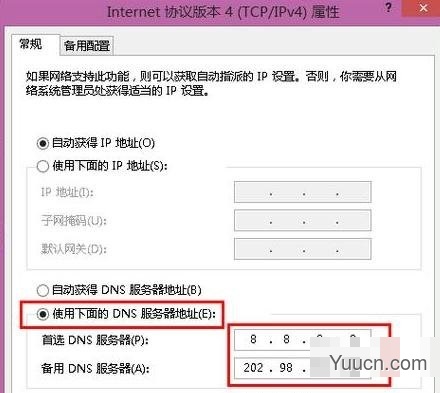
(注:8.8.8.8这个DNS服务器地址都可以使用,当然也可以使用你所在当地的宽带服务商的DNS地址)
7、当DNS解析服务器设置完成以后,再打开浏览器,重新输入网址
以上内容就是遇见QQ能上网页打不开的情况该怎么办的解决方法,希望对你有所帮助。